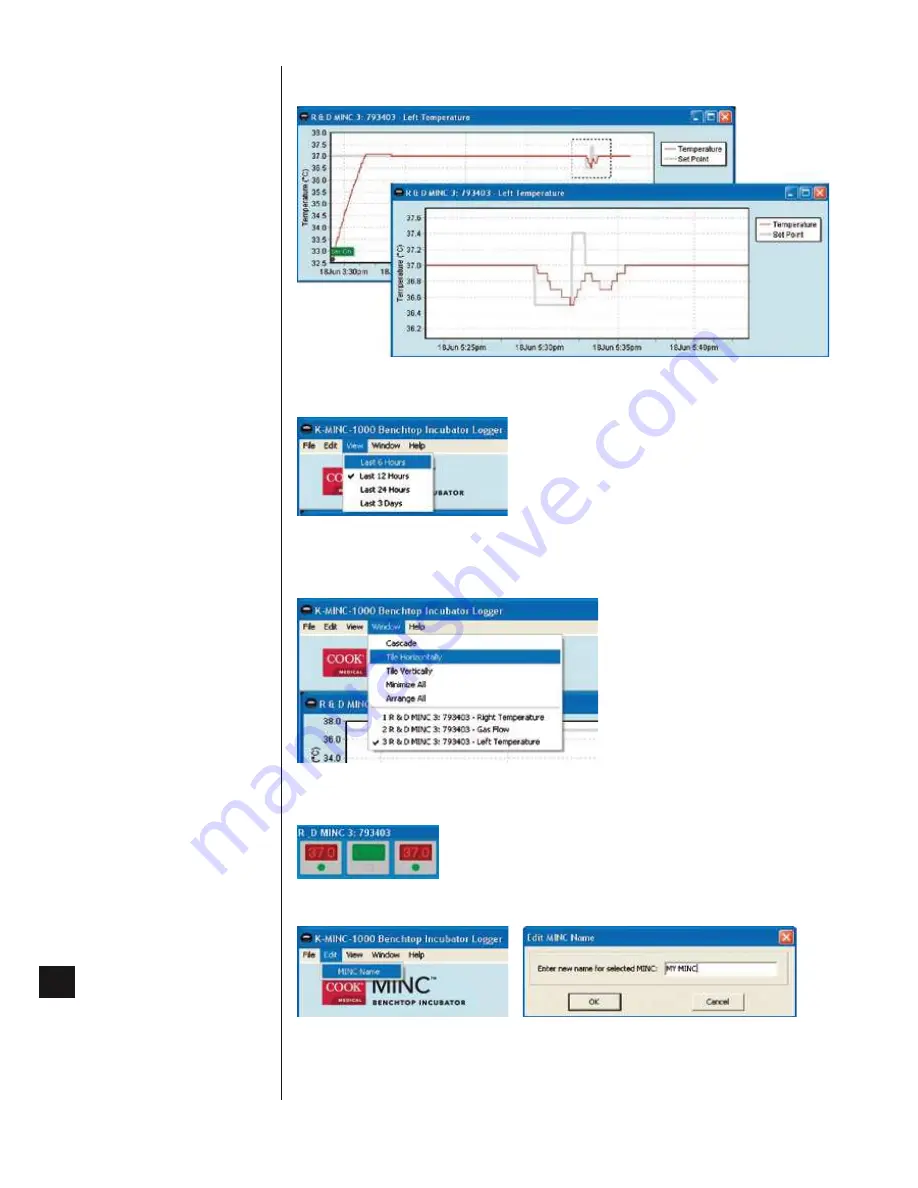
15-17
Bruksanvisning för K-MINC-1000
Svenska
Ett område av diagrammet kan zoomas in genom att klicka och dra ett rektangulärt område med hjälp av vänster
musknapp.
Hålla nere den högra musknappen panorerar runt diagrammet. Dubbelklicka vänstra musknappen för att komma till-
baka till diagrammets originalskala.
Använd View (Visa)-menyn för att välja tidsskala på diagrammen.
Du kan välja att visa data för de sista 6 timmarna, 12 timmarna, 24 timmarna eller 3 dagarna på de rullande diagrammen.
Data från de sista 12 timmarna är standardinställning.
Objekten i Windows-menyn kan användas för att ordna diagramfönstret som du vill ha det. Programmet kommer först
att ordna diagrammen genom att lägga dem sida vid sida horisontellt. Om programfönstret ändrat storlek välj detta
alternativ igen för att återanpassa diagrammen till huvudfönstret.
5.6.2 Välja och namnge enheter
Om fler än en MINC-enhet är ansluten kan uppsättningen diagram för en specificerad enhet visas genom att välja
ikonen för den önskade enheten, visad nedan, som finns i banderollområdet längs med översta delen av fönstret.
Endast en ikon kan väljas åt gången. Ikonerna är ordnade alfabetiskt efter sina namn.
För att namnge den utvalda MINC-enheten välj ”MINC Name” (“MINC Namn”) från Edit (Redigera)-menyn.
Namnet måste vara kortare än 128 tecken och får inte innehålla: \ / : * ? “ < > eller |. MINC-enhetens namn används för att
skapa CSV-filnamnet så det måste innehålla giltiga filnamnstecken.
15
















































